К современному компьютеру подключают множество внешних устройств. Это может быть геймпад, принтер, камера, микрофон. Но порой у пользователей, на компьютерах которых установлен Windows 10 или 8.1, при попытке подсоединить оборудование или внешний накопитель через USB-порт, ПК не может его найти. При этом высвечивается уведомление, сообщающее о «сбое запроса дескриптора».
Что означает эта ошибка – код 43
Ситуация выглядит таким образом: при подключении дополнительного оборудования или внешнего накопителя в диспетчере оно обозначится как «неизвестное USB-устройство». Если вызвать свойства оборудования, появится сообщение с кодом ошибки. Зная его обозначение, можно понять, как исправить проблему.
Код 43 сигнализирует о сбое запроса дескриптора, то есть сообщает, что неисправность связана с подключением устройства по USB. Система по какой-то причине не способна распознать данные, необходимые для работы оборудования или накопителя.
Ошибка видеокарты ноутбука (Код 43). Реальный метод ремонта!
Внимание!
Ошибка с кодом 43 может быть связана как с физическим повреждением устройства или разъемов, через которое оно подключается, так и с недостатком драйверов. Нередко неполадка возникает после обновления системы.
Причины сбоя дескриптора

По факту, невозможность подключить устройство может быть связана и с проблемой в портах USB. В них могут окислиться контакты, или в разъемы попала пыль и грязь. Эту причину легко исключить, протестировав оборудование или флешку на другом ПК или подсоединив его через любой свободный порт.
Вы доверяете покупку техники Алиэкспресс?
Да, конечно
Были сомнения. Планирую попробовать заказать
Проголосовало: 59
Если же устройство подключается к другому компьютеру без помех и дело не в состоянии разъемов, тогда наиболее вероятной причиной ошибки будет:
- нехватка драйверов или устаревшее ПО, вызывающее конфликт;
- системный сбой (например – из-за вируса или вредоносного ПО);
- повреждение реестра при сборке ПК, установке или обновлении системы.
Также сбой запроса дескриптора устройства Windows 10 может быть связан с проблемами электрооборудования. В редких случаях причина может таиться в некорректных настройках BIOS.
Установка новых драйверов

Самым простым и надежным способом решения проблемы будет обновление программного обеспечения. Прежде всего это касается драйверов устройства. Для этого заходят в «Диспетчер устройств». Сделать это можно либо нажатием правым кликом мыши на кнопку, либо набрав одновременно сочетание клавиш «Win+R», после чего требуется ввести в командной строке «devmgmt.msc». Затем переходят к пункту «Контроллеры USB». Далее выбирают строку Generic USB Hub и выполняют следующие действия:
- Нажимают правым кликом на выбранное устройство и выбирают в окне меню пункт «Обновить драйверы».
- Из предложенных вариантов выбирают «Найти на этом компьютере».
- Далее нажимают «Найти из установленных на ПК».
- В списке выбирают совместимый с устройством драйвер (как правило, это бывает единственный пункт).
- Нажимают кнопку «Далее».
Дожидаются окончания операции, после этого повторяют последовательно все действия для разделов «Корневой USB-концентратор» и «Составное USB устройство». После одного (или всех) этих действий в списке устройств вместо «Неопознанного» должно появиться подключенное оборудование.
Внимание!
Если ошибка с кодом 43 стабильно появляется в Windows 10 при подключении к порту USB 3.0, необходимо обновить стандартный драйвер системы. Найти корректно работающее ПО можно на сайте производителя ПК или ноутбука.
Электропитание

Если даже после обновления драйверов система продолжает выдавать сбой запроса дескриптора, возможно, проблема связана с энергопотреблением. Стандартный рецепт, как исправить ошибку, заключается в проверке потребляемой мощности и сбросе статического электричества. Для начала находят в диспетчере устройств «Корневой концентратор USB» и, нажав правый клик мыши, вызывают панель «Свойства».
Проверяют вкладку «Питание» – показатели не должны превышать предельно допустимое значение. Если обнаружилась проблема, действия пользователя должны быть следующими:
- ПК отключают от сети.
- Отсоединяют все подключенные устройства – принтер, колонки и микрофон, флешки, кардридер и др.
- Нажимают кнопку включения и удерживают ее в течение нескольких секунд.
Проблема должна исчезнуть сама собой после запуска системы. Теперь можно заново подсоединять оборудование.
Если ошибка 43 продолжает появляться, вероятно, причина в настройках энергосбережения. Если подключен экономный режим, контакты разъемов USB-портов могут периодически обесточиваться. Это и является причиной возникновения сбоя. Для устранения действуют следующим образом:
- В «Диспетчере устройств» находят раздел «Контроллеры».
- Открывают «Свойства» объекта.
- Переходят к вкладке «Управление питанием».
- Если напротив устройства стоит галочка в графе «Подключить энергосберегающий режим», снимают отметку.
В списке объектов будут следующие пункты: «Generic USB Hub», «Корневой концентратор», «Составное устройство». Действия последовательно повторяют для каждого контроллера.
Сбой запроса дескриптора устройств и что делать пошагово
Сигнал об ошибке означает, что между ПК и периферическим устройством возник конфликт, и система не может его определить. Прежде всего требуется проверить USB-подключение:
- на контактах отсутствуют следы окисления;
- порты не загрязнены;
- коннектор плотно без люфта входит в разъем.
Также требуется проверить устройство на работоспособность, подключив его к другому компьютеру. Если все условия соблюдены, вероятнее всего, требуется обновить драйверы.
Мышь
Если уже установленного на ПК системой ПО не хватает, найти отсутствующие файлы можно на сайте производителя манипулятора. Кроме этого, для поиска драйверов заходят на сайт updriver.ru/part-mouse.html или ru.iobit.com/driver-booster/device-update-mouse-keyboard-drivers.html. Находят нужную марку и модель и скачивают ПО.
Телефон
Драйверы тоже загружают с сайта производителя. Также можно запустить автоматический поиск в интернете.
Внимание!
Стоит запустить сканирование телефона на вирусы. Вредоносное ПО также может стать причиной ошибки сбоя дескриптора устройства.
Принтер

Если оборудование работало и вдруг перестало определяться, возможно, произошел сбой ПО. Для восстановления заходят через меню «Пуск» в раздел «Параметры» и действуют по алгоритму:
- Открывают вкладку «Устройства».
- Выбирают «Принтеры и сканеры».
- Находят свое оборудование и нажимают «Удалить».
- Выбирают «Добавить принтер/сканер».
Если система не найдет драйверов автоматически, ПО скачивают на сайте производителя. После загрузки файла действуют в соответствии с инструкцией «Мастера установки».
Клавиатура
Способом, аналогичным описываемом в предыдущем пункте, находят в разделе «Устройства» вкладку «Клавиатура и мышь». Удаляют устройство и добавляют его заново. При отсутствии нужных драйверов, их можно найти на сайте производителя или скачать инструмент по поиску ПО со страницы официального партнера Microsoft www.solvusoft.com/ru/download/driverdoc.
Что делать, если ничего не помогло

В случае, когда ни один из описанных выше способов не помог в исправлении сбоя и сообщение об ошибке продолжает появляться, можно проверить корректность работы USB в BIOS. Существует вероятность, что из-за программного сбоя отключился USB-концентратор.
Внимание!
В самых сложных случаях может потребоваться переустановка BIOS. Но эту операцию не стоит производить при отсутствии навыков. Лучше доверить ремонт специалисту сервисного центра или опытному программисту.
При возникновении ошибки «Сбой запроса дескриптора» не стоит впадать в панику и подозревать, что оборудование или внешний накопитель пришли в негодности. В большинстве случаев исправление неполадки не представляет сложностей и решить задачу сможет даже новичок.
Источник: xchip.ru
Причины ошибки видеокарты и других устройств с кодом 43

Ошибка видеокарты с кодом 43 чаще всего встречается на видеокартах NVIDIA, но и с AMD Radeon так же возникают подобные проблемы. Обычно появляется такое сообщение: это устройство было остановлено, поскольку оно сообщило о возникновении неполадок (код43). Она возникает в основном по 2 причинам ⇒
- Ошибка драйвера
- Аппаратные проблемы (физические неисправности устройства).
Так же намного реже ошибка 43 может возникнуть при конфликте видеокарты с оперативной памятью.
Естественно, до возникновения ошибки, у вас все прекрасно работало, но какие-то технические или программные проблемы привели к ее возникновению. Нам необходимо максимально быстро выявить потенциальную причину и начать ее искать с максимально простых и наиболее вероятных способов решения.
Первое, что нужно сделать, это вспомнить какие действия вы производили с компьютером перед возникновением ошибки. Может вы разогнали оперативную память, процессор, видеокарту. Поменяли что-то внутри системного блока. Установили новое устройство или программу. В общем все, что как-то могло прямо или косвенно повлиять на работоспособность компьютера.
Если абсолютно ничего не делали и ошибка 43 возникла сама, то действуем нижеизложенной по инструкции.
Проблема с драйвером видеокарты

При появлении ошибки видеокарты с кодом 43, она в диспетчере устройств будет подсвечена желтым треугольником с восклицательным знаком. Значительно чаще проблема с данной ошибкой возникает с драйверами видеокарт ноутбуков. Это происходит по тому, что на ноутбуках есть, как встроенная графика, так и дискретная.
Если для встроенной графики не был установлен драйвер или был установлен некорректно, то установить драйвер на дискретную видюху будет невозможно.
Здесь совет только один и он универсальный.
После покупки нового ПК или ноутбука, без установленной ОС, или после ее переустановки всегда устанавливайте те устройства, которые находятся на системной (материнской) плате. Встроенная видеокарта так же к ним относится. С системной платой к ПК или к ноутбуку всегда идут драйвера с диском или просто лежат в папке на компе.
Драйвера для внешней видеокарты, имеют наибольший объем из всех. Ставим в последнюю очередь. Желательно закачать самый новый.
Порядок удаления и установки видеодрайвера
Чтобы удалить и корректно установить/переустановить драйвера видеокарт, выполняем следующие шаги:

- Скачиваем последнюю версию драйвера для своего Перейти к статье как узнать какая стоит видеокарта видеоадаптера. Здесь для NVIDIA , а здесь для Radeon .
- Удаляем драйвер и все дополнительные программы и утилиты, идущие в комплекте с ними (NVIDIA Control Panel или AMD Catalyst Software). Для этого можно использовать «Мастер удаления программ» или лучше всего установить бесплатную программу Display Driver Uninstaller. Качаем отсюда . Программа попросит перейти в безопасный режим Чтоб перейти в безопасный режим, после перезагрузки сразу жмем несколько раз клавишу F8 и выбираем соответствующий режим. Далее нажимаем пункт удалить и перезагрузить. Загружаемся в обычном режиме.
- Производим очистку реестра. Подойдет любая утилита, способная это делать. Можно воспользоваться избитой и популярной бесплатной CCleaner;
- Перезагружаем компьютер;
- Производим установку новых драйверов;
- Снова перезагружаем компьютер.
Если после перезагрузки все нормально, то в диспетчере устройств у вас не должно быть ни каких значков. Все устройства работают в нормальном режиме. Значит ошибка 43 была следствием неправильной работы драйвера. Если этого не случилось, тогда ищем дальше.
Другие причины
К другим причинам я отношу все аппаратные проблемы. Они как правило связаны с неправильной эксплуатацией оборудования и отсутствия ухода за компьютером, по причине чего компоненты выходят из строя. Это может быть перегрев из-за поломки вентилятора, накопления большого количества пыли и нарушения теплообмена устройства, повреждение кабеля, случайное повреждение печатной платы или микросхем отверткой или другими предметами и т. п.

Перегрев видеокарты
Если ошибка 43 осталась, то возможно дело в перегреве видеокарты. Проверить температуру можно программой HWinfo или любой подобной.
Основной процессор видеокарты редко выходит из строя, но вот схемы электропитания из-за чрезмерных постоянных нагрузок и перегрева намного чаще. Особенно этому подвержены видеокарты, на которых майнили.
При майнинге они получают максимально возможную нагрузку и в таком режиме работают круглосуточно. Чтобы не терять много денег, майнеры отлично знают сроки работы той или иной видюхи и до его наступления скидывают их в продажу по вдвое меньшей цене. А вот сколько она проработает в обычном режиме не известно. Может до следующего апгрейда хватит, а может через два дня загнется.
Если вы единственный владелец видеокарты и ей больше 2-х лет, то следует вынуть ее из корпуса, почистить контакты стирательной резинкой и протереть спиртом, проверить работу кулера (если нужно, то почистить и смазать) и желательно сменить термопасту. Все это можно сделать как самостоятельно, так и в сервис-центре.
Неисправность USB-порта
Бывает, что ошибка с кодом 43 выскакивает при подключении других устройств через USB-порт. Например принтер или флешка. Появляется окно Неизвестное устройство код 43, запуск невозможен, сбой запроса дескриптора устройства.
Основной причиной ее возникновения, является неисправный кабель или разъем USB. Если их заменить, то проблема будет устранена. Проверить неисправность кабеля можно подключением того же устройства к другому компьютеру или подключить заведомо исправным.
Заключение
Системное сообщение с кодом ошибки 43 сообщает нам о том, что операционная система не может распознать оборудование: видеокарту, переносное USB устройство или принтер. Какое именно устройство вызвало сбой, можно посмотреть в диспетчере устройств. Чтобы точно удостовериться в неисправности/исправности того или иного оборудования, необходимо подключить его к другому компьютеру и проверить заработает ли оно на нем.
Источник: agepc.ru
Система Windows остановила это устройство, так как оно сообщило о возникновении неполадок. (Код 43)
Пользователи ОС Виндовс могут столкнуться с дисфункцией работы какого-либо из системных устройств, и соответствующим сообщением “Система Windows остановила это устройство, так как оно сообщило о возникновении неполадок. (Код 43)». Обычно это связано с проблемами в работе одного из драйверов к данным устройствам, но бывают и ситуации, когда причиной возникновения данной дисфункции является устаревшая версия БИОСа, а также аппаратные проблемы в функционале конкретного девайса. В данном материале я расскажу, что это за ошибка, каковы её причины, а также как исправить данную проблему на вашем ПК.

Что значит данная ошибка
«Код 43» (Code 43) является одной из ошибок «Диспетчера устройств», обычно появляясь в сообщении «Система Виндовс остановила это устройство, так как оно сообщило о возникновении неполадок» (английский вариант – «Windows has stopped this device because it has reported problems»).
Ошибка 43 является системной ошибкой, встречающейся при работе ОС Виндовс, и возникает в ситуации, когда Диспетчер устройств остановил работу какого-либо устройства (в большинстве случаев это графическая карта), потому что последнее просигнализировало ОС Виндовс о возникновении какой-либо не специфической проблемы.

Причины ошибки «Система Windows остановила это устройство»
Причинами дисфункции с кодом 43 может быть следующее:
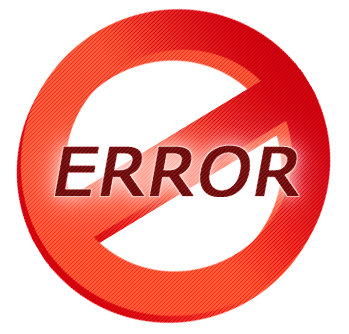
- Проблемы в работе драйвера к какому-либо устройству (в частности, недавно установленный проблемный драйвер);
- Отсутствие ряда необходимых обновлений для вашей ОС;
- Аппаратные проблемы конкретного устройства;
- Устаревшая версия БИОСа;
- Недостаток мощности для питания ряда USB-устройств;
- Новое подключённое устройство попросту несовместимо с вашей версией ОС Виндовс (в частности, если вы пользуетесь мастодонтами уровня «Windows XP»).
Как исправить ошибку и остановку работы устройства ОС Windows
Чтобы избавиться от ошибки «Система Windows остановила это устройство» выполните следующее:

- Перезагрузите ПК. Если проблема имеет случайную природу, то при последующей перезагрузке ПК ошибка исчезнет. В случае, когда ошибка 43 возникла по причине проблем с ЮСБ-устройством, рекомендую выключить компьютер через кнопку «Пуск», затем отключить шнур ПК из сети (если у вас лептоп – изъять из него батарею). Подождите пару минут, затем подключите всё обратно (вставьте батарею), и запустить ваш ПК;
- Отключите, а затем подключите вновь проблемное устройство, это может помочь в решении проблемы.. Также можно порекомендовать попробовать подключить такое устройство на другой машине, если оно не будет работать и там, то, возможно, корень проблемы в физической поломке самого девайса;
- Удалите проблемный драйвер. Если вы только установили в систему новое устройство, и оно получило в Диспетчере устройств упомянутый нукод «43», то рекомендую удалить драйвер данного устройства.
Для реализации этого нажмите на кнопку «Пуск», в строке поиска введите devmgmt.msc и нажмите ввод. В открывшемся «Диспетчере устройств» найдите проблемное устройство (обычно оно отмечено восклицательным знаком), кликните на нём правой клавишей мыши, и выберите «Удалить».

Перезагрузите ваш компьютер, система обнаружит новоподключённое устройство, и попытается установить к нему драйвера. Если автоматического обнаружения не произошло, вновь перейдите в «Диспетчер устройств», кликните на вкладку «Действие», а затем и на «Обновить конфигурацию оборудования».
Также можно попробовать полностью удалить проблемный драйвер (в случае графических драйверов с этим хорошо справляется программный инструмент «Display Driver Uninstaller»). Перегрузить компьютер, а затем попробовать самостоятельно установить нужный драйвер.
При этом учтите, что если ошибку 43 вызывает какое-либо устройство ЮСБ, то необходимо удалить каждое устройство под вкладкой «Контроллеры USB» в «Диспетчере задач»;
- Откатите проблемный драйвер. Если ранее проблемное устройство работало корректно, но после очередного обновления (драйверов) появилась ошибка 43, тогда необходимо вернуться на предыдущую стабильную версию драйвера. Перейдите в «Диспетчер устройств» как было описано вверху, найдите проблемное устройство, кликните на нём правой клавишей мыши, выберите «Свойства». В открывшемся окне свойств выберите вкладку «Драйвер», а в ней нажмите на «Откатить» (после этого может понадобиться перезагрузка машины);
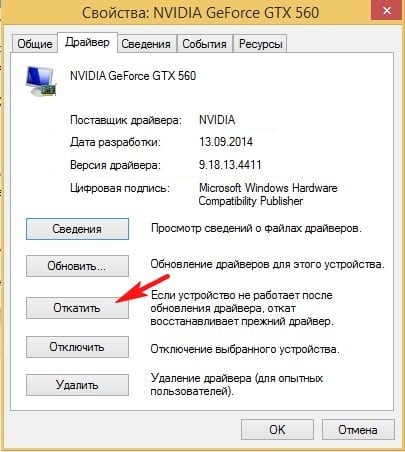
- Установите самую последнюю версию драйвера к проблемному девайсу. Перейдите на сайт разработчика девайса, и поищите самый новый драйвер к нему. Также здесь могут помочь специализированные инструменты для установки драйверов – DriverPack Solution, Driver Checker, Driver Genius и другие аналоги;

- Установите все необходимые обновления для вашей ОС. Один из паков (патчей) для вашей ОС вполне может содержать решение, позволяющее устранить ошибку 43 на вашем ПК;
- Обновите БИОС вашего компьютера. В некоторых ситуациях устаревший БИОС может вызывать появление ошибки 43;
- Смените кабель внешнего проблемного устройства. Если ошибка возникает при подключении внешнего устройства (обычно через ЮСБ), попробуйте поменять кабель, так как он может быть физически неисправен (или не плотно подключён к релевантному разъёму на ПК);
- Используйте мощный ЮСБ-хаб для подключения ЮСБ-девайса. Если вы подключаете устройство ЮСБ к компьютеру, то мощности ПК может не хватить для полноценного питания внешнего устройства. Подключение последнего через мощный ЮСБ-хаб (с собственным питанием) поможет исправить проблему;

Используйте мощный USB Hub для работы с внешними устройствами ЮСБ
Заключение
Ошибка «Система Windows остановила это устройство» может быть вызвана несколькими основными причинами, самой «популярной» из которых является проблемы с драйверами у графической карты. Для решения проблемы рекомендую выполнить весь комплекс советов, предложенных мной выше, они помогут исправить ошибку 43 на вашем ПК.
Источник: sdelaicomp.ru